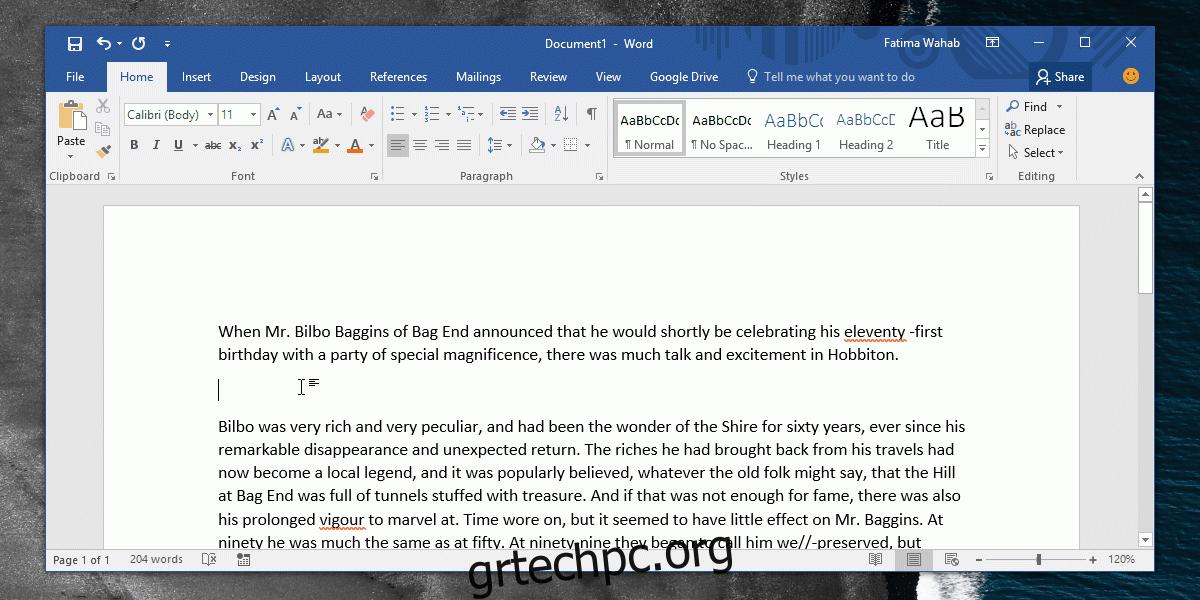Στο MS Word, εάν πληκτρολογήσετε τρεις παύλες στη σειρά και πατήσετε το πλήκτρο Enter, στη θέση της εισάγεται μια οριζόντια γραμμή. Αυτή η οριζόντια γραμμή είναι επίμονη. Είναι σχεδόν αδύνατο να προσθέσετε οποιοδήποτε κείμενο πριν από αυτό και δεν μπορεί να διαγραφεί ούτε με το backspace ούτε με τα πλήκτρα διαγραφής. Δεδομένου του τρόπου εισαγωγής του με έναν απλό χαρακτήρα, δηλαδή την παύλα, οι χρήστες θα πρέπει να μπορούν να το αφαιρέσουν εξίσου εύκολα. Δυστυχώς, είναι λίγο πιο περίπλοκο να διαγράψετε μια οριζόντια γραμμή στο MS Word. Αυτό συμβαίνει γιατί δεν είναι χαρακτήρας. Είναι στοιχείο σχεδιασμού.
Οριζόντια γραμμή στο MS Word
Ο χαρακτήρας παύλας είναι ο πιο σίγουρος τρόπος για να εισαγάγετε την οριζόντια γραμμή στο MS Word, αλλά οι χρήστες έχουν μαστιστεί από αυτόν από άλλες αιτίες. Ανεξάρτητα, εάν αυτή είναι η γραμμή που προσπαθείτε να διαγράψετε, ούτε το backspace ούτε το πλήκτρο διαγραφής είναι ο σωστός τρόπος.
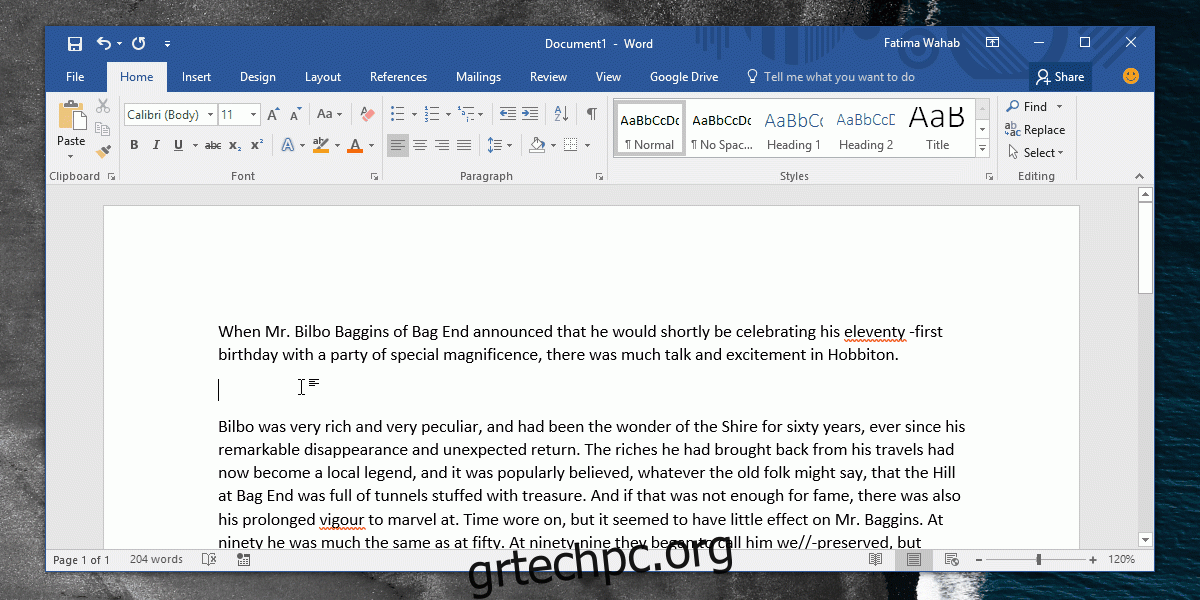
Η οριζόντια γραμμή δεν είναι καθόλου γραμμή. είναι σύνορα. Ίσως αναρωτιέστε σε τι εφαρμόζεται, καθώς δεν υπάρχει πίνακας ή πλαίσιο κειμένου στο παραπάνω GIF. Αυτό το συγκεκριμένο περίγραμμα εφαρμόζεται στην παράγραφο ακριβώς από πάνω του. Στο MS Word, οι παράγραφοι μπορούν να έχουν τα δικά τους σύνορα.
Για να διαγράψετε μια οριζόντια γραμμή, τοποθετήστε τον κέρσορα ακριβώς από πάνω της.
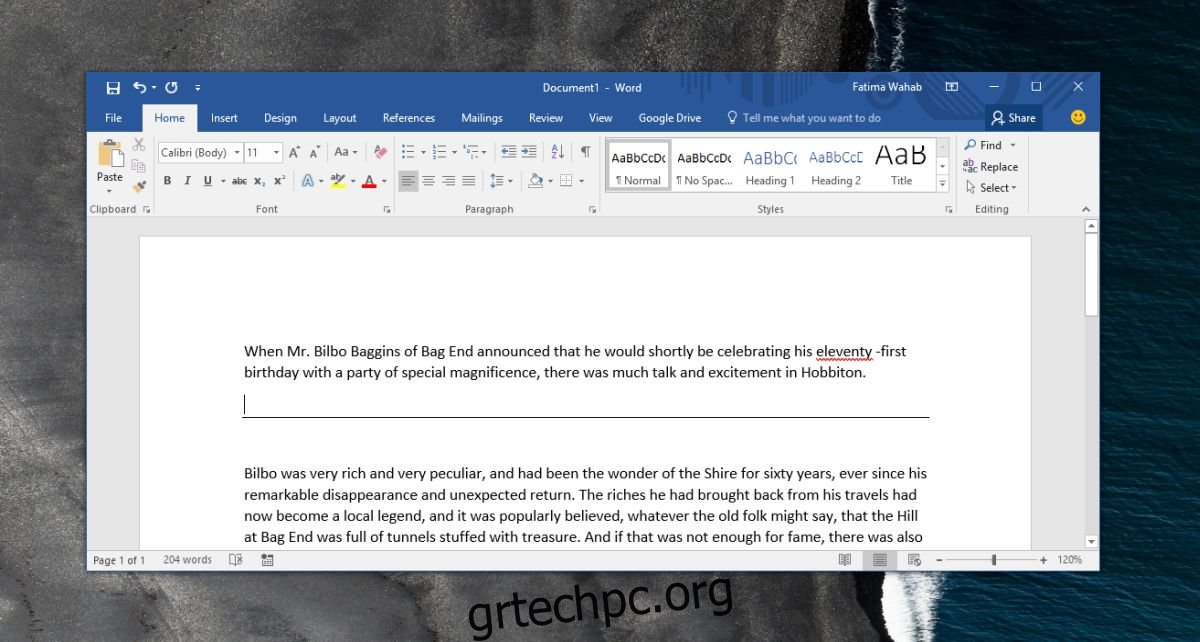
Στην καρτέλα Αρχική σελίδα, αναζητήστε την εργαλειοθήκη “Παράγραφος”. Είναι αυτό με τα κουμπιά της λίστας με κουκκίδες και αρίθμηση. Δίπλα στο εργαλείο πλήρωσης χρώματος θα δείτε το κουμπί περιγράμματος. Κάντε κλικ στο αναπτυσσόμενο μενού δίπλα σε αυτό το κουμπί. Από το μενού που ανοίγει, επιλέξτε «No Border» για να διαγράψετε μια οριζόντια γραμμή σε ένα έγγραφο MS Word.
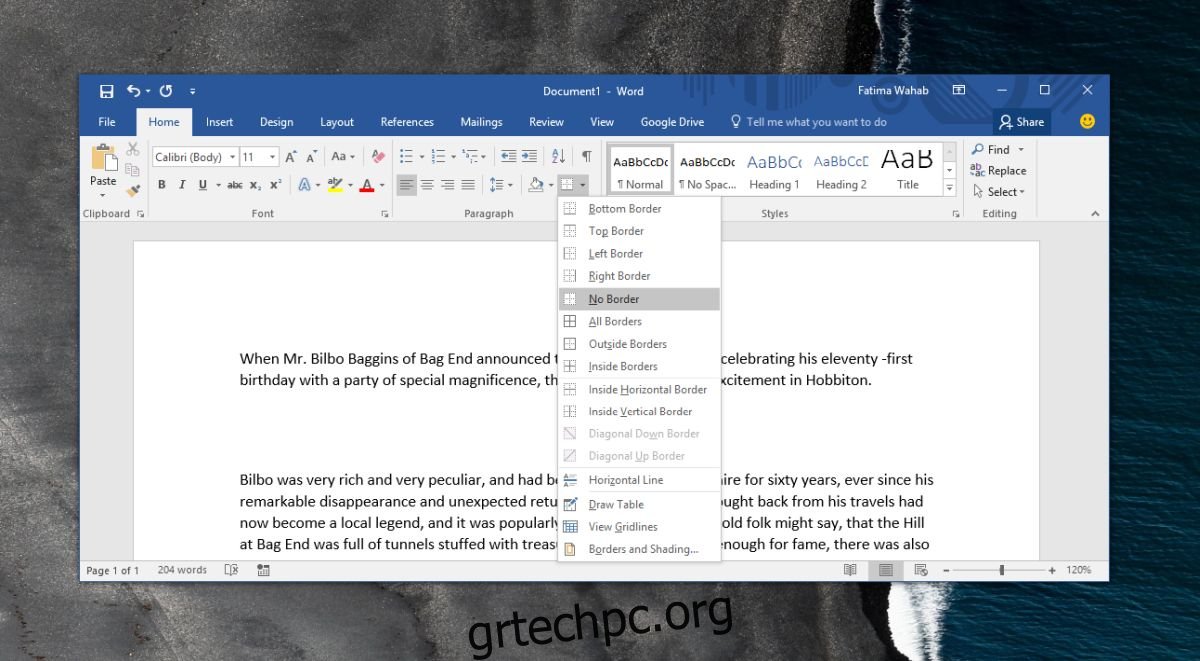
Σύνορα παραγράφου
Οι εκτεταμένες δυνατότητες του MS Word μπορεί μερικές φορές να εκπλήξουν ακόμη και τους πιο έμπειρους χρήστες. Για τους περισσότερους, μπορεί να μην φαίνεται ότι τα περιγράμματα παραγράφων είναι ένα χαρακτηριστικό που θα χρειαστεί ο καθένας. Οι περισσότεροι χρήστες τα καταφέρνουν προσθέτοντας ένα πλαίσιο κειμένου ή χρησιμοποιώντας μία γραμμή και έναν πίνακα μίας στήλης και εφαρμόζοντας περιγράμματα σε αυτό. Αυτός είναι φυσικά ένας καλύτερος, πιο ελεγχόμενος τρόπος για να προσθέσετε ένα περίγραμμα γύρω από το κείμενο.
Οι άλλες επιλογές περιγράμματος μπορούν να χρησιμοποιηθούν και σε μια παράγραφο, εκτός φυσικά από τα διαγώνια περιγράμματα.
Από λειτουργικότητας, τα περιγράμματα παραγράφου είναι καλύτερα από οποιοδήποτε άλλο είδος διαχωριστή που θα χρησιμοποιούσατε, επειδή δεν μπορούν να διαγραφούν τόσο εύκολα. Εάν πρέπει να μοιραστείτε ένα έγγραφο που θα επεξεργαστεί κάποιος άλλος, αυτός είναι ένας αρκετά λογικός τρόπος για να διατηρήσετε τις ενότητες ξεχωριστές. Ξεπερνά τη χρήση τραπεζιών που είναι δύσκολο να μετακινηθούν και είναι καλύτερη επιλογή από μια αλλαγή σελίδας και γραμμής, επειδή και αυτά μπορούν να αφαιρεθούν εύκολα, ακόμη και κατά λάθος.